Excel 如何把秒数转换为时间(hh mm ss)或反之
如果表格中的数据以秒为单位呈现,会让人非常困惑,而且数值会非常大,你无法对其进行任何操作。一秒钟通常对应于一个小时的1/3600。我们可以用这种方法来确定以秒为单位的时间。你可以从本教程提供的信息中学习如何在Excel中把秒转换成时间。在本教程中,我们将尝试使用公式来将秒转换为持续时间。虽然目前还没有直接的公式,但我们可以通过简单地理解我们的数据来创建一个。
将秒转换为时间(hh mm ss)
在这种情况下,我们将使用公式得到一个结果,然后使用自动填充柄得到所有其他的结果。让我们来看看在Excel中把秒转换为时间的简单程序。
第1步
让我们考虑一个Excel表格,其中的数据是一个秒的列表,类似于下面的图片。
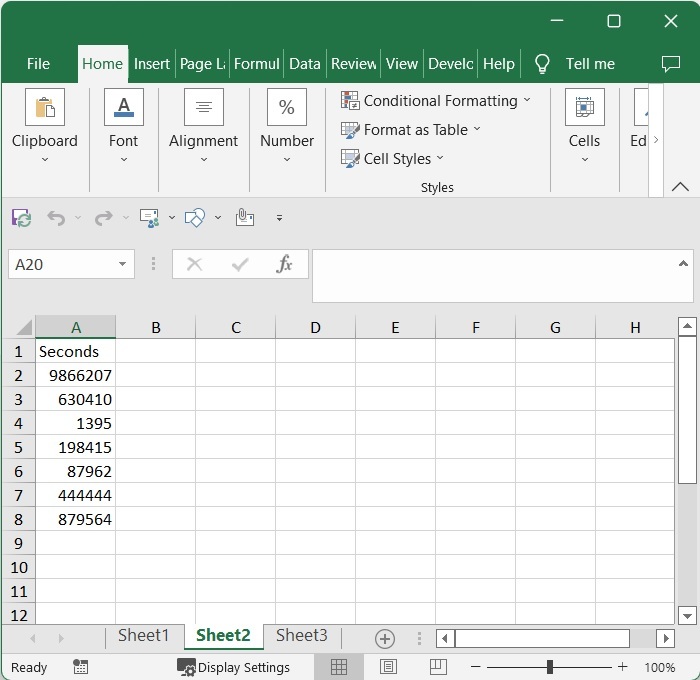
现在我们需要将秒数转换成天数。要做到这一点,点击一个空单元格,在我们的例子中是B2单元格,然后输入公式 =A2/86400 ,点击回车,得到我们的第一个值,它看起来类似于下面的图片。
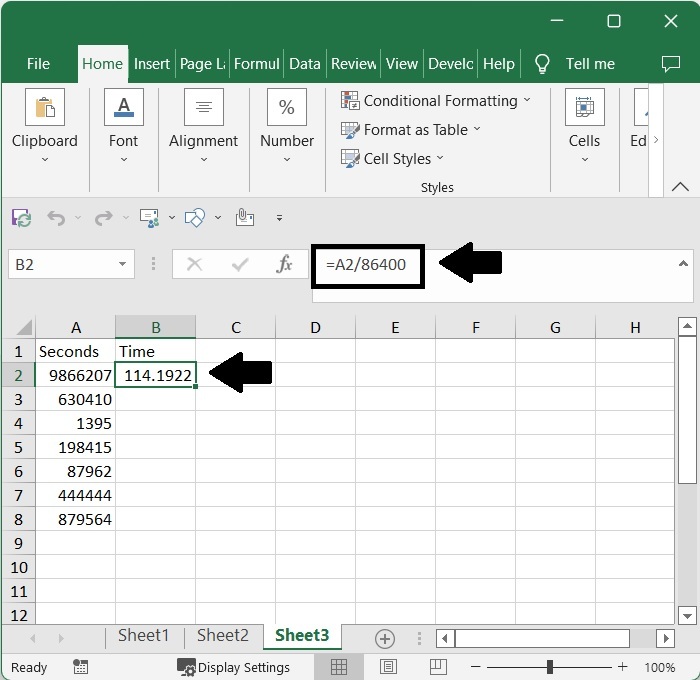
第2步
然后使用自动填充手柄从第一个结果开始向下拖动,得到所有的数值,如下图所示。
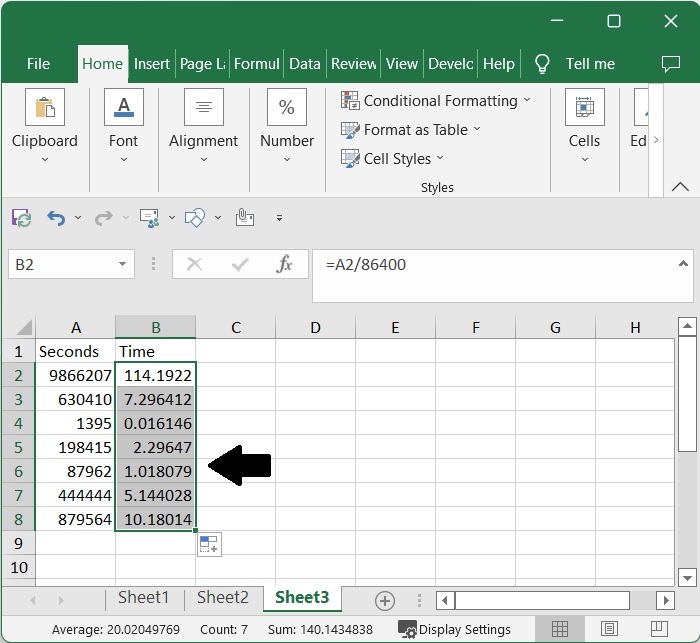
我们可以看到,这些数值是以小数显示的。我们需要对其进行格式化,以获得最终结果。
第3步
现在选择生成的数值,然后点击右键,再选择格式化单元格,打开一个弹出窗口。在弹出的窗口中,点击 “自定义 “并输入类型为 dd:hh:mm:ss, 然后点击 “确定 “来完成我们的过程。
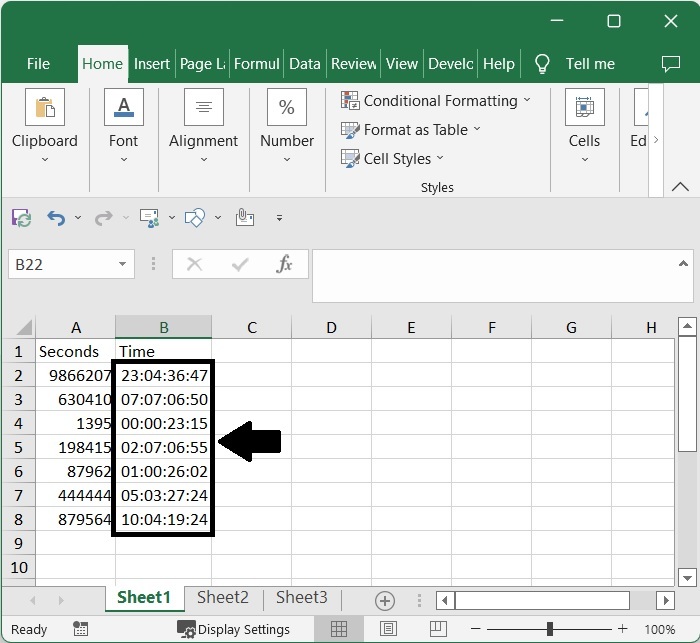
结语
在本教程中,我们用一个简单的例子来演示如何在Excel中把秒转换为时间。
 极客教程
极客教程